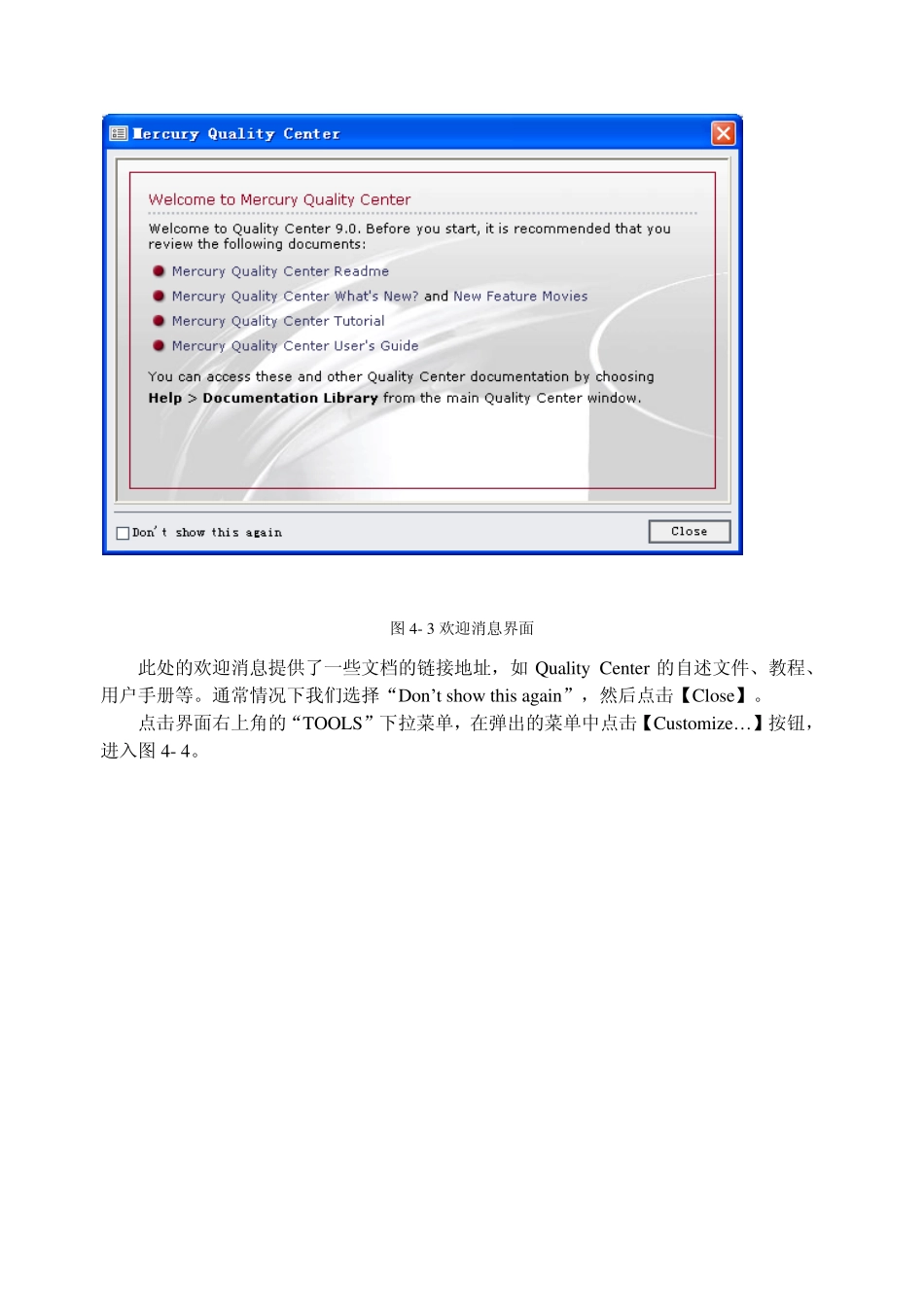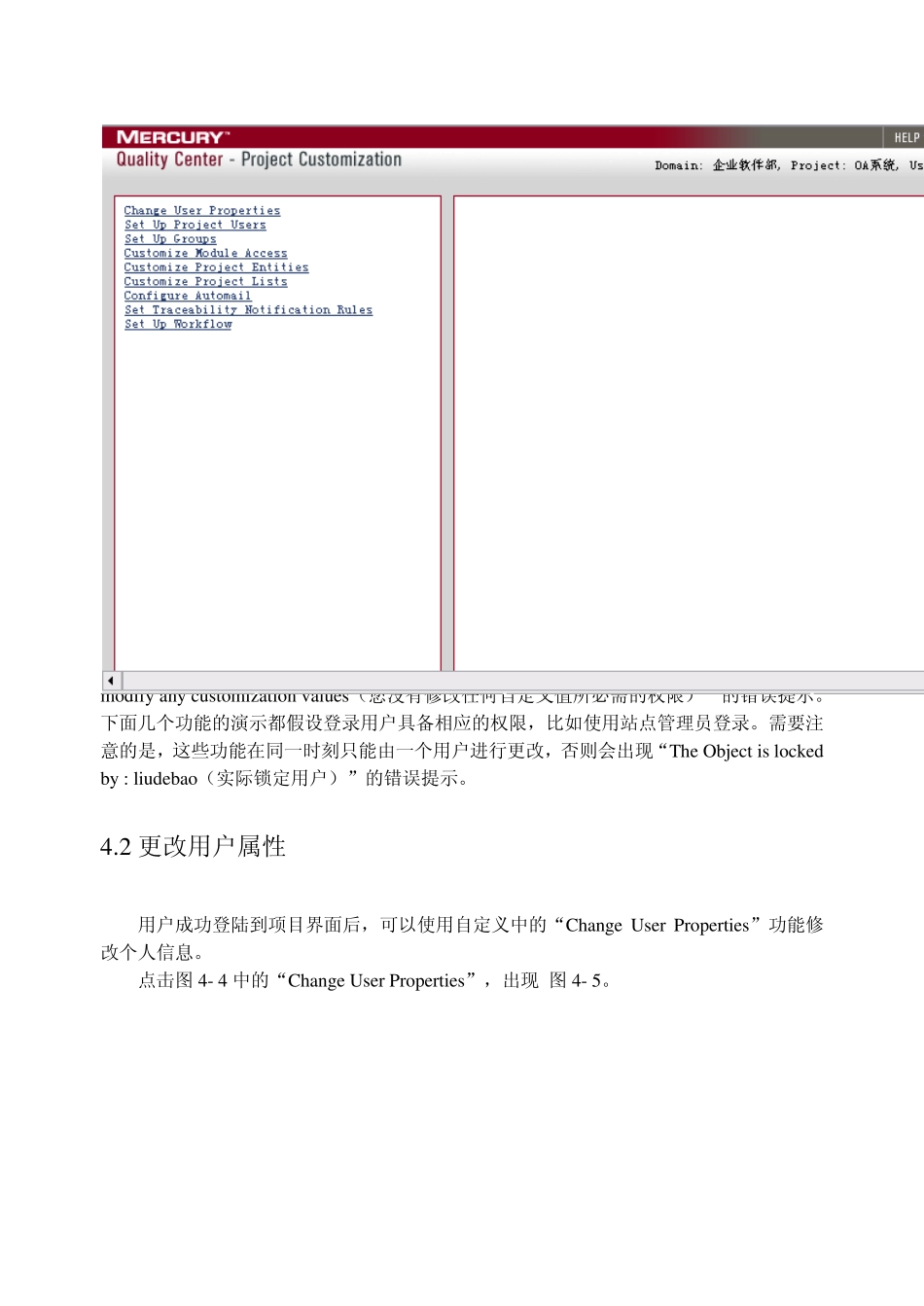图4- 2 用户登录成功后项目列表 在“Domain”与“Project”选择对应的项目,点击【Login】按钮。这样才能登录到Qu ality Center 的项目功能界面。 对于初次接触 Qu ality Center 的用户可能不知道如何登陆到项目中来。同时,在站点管理中如果没有将站点管理员添加到演示项目的话,在此处同样是看不到相关项目的。所以,不要以为用站点管理员身份登录就能执行任何操作。 用户登录到 Qu ality Center 项目中时会出现图4- 3。 图4- 3 欢迎消息界面 此处的欢迎消息提供了一些文档的链接地址,如Quality Center 的自述文件、教程、用户手册等。通常情况下我们选择“Don’t show this again”,然后点击【Close】。 点击界面右上角的“TOOLS”下拉菜单,在弹出的菜单中点击【Customize… 】按钮,进入图4- 4。 图4- 4 项目自定义功能界面 进入到项目自定义界面,我们就可以对项目进行一些常规设置了。使用自定义配置项目时需登录用户具备相应的权限,否则会出现“You do not have the required permissions to modify any customization values(您没有修改任何自定义值所必需的权限)”的错误提示。下面几个功能的演示都假设登录用户具备相应的权限,比如使用站点管理员登录。需要注意的是,这些功能在同一时刻只能由一个用户进行更改,否则会出现“The Object is locked by : liudebao(实际锁定用户)”的错误提示。 4.2 更改用户属性 用户成功登陆到项目界面后,可以使用自定义中的“Change User Properties”功能修改个人信息。 点击图4- 4 中的“Change User Properties”,出现 图4- 5。 图4- 5 更改用户属性界面 在界面的右边输入对应的个人信息,确认没有问题后,点击【Save】按钮,完成个人信息修改操作。 如果需要修改自己的登录密码,则可点击【Change Passw ord】按钮,输入旧密码与新密码后保存即可。 对于用户的密码更改,有两个地方,一个在站点管理中“Site Users”模块,另一个就是此处的“Change User Properties”模块了。 4.3 设置项目用户 在站点管理的“Site Projects”模块创建项目后,我们可以直接设置项目的用户。同样我们可以在项目自定义处设置项目用户。点击图4- 4 中的“Set Up Project Users”,出现图4- 6。 图4- 6 设置项目用户界面 “Project Users”列表列出了当前项目中的 Qu ality Center 用户。点击【Add User】按...